Frame Facebook là gì?
Frame Facebook (khung avatar Facebook) là một tính năng vô cùng phổ biến được Facebook trình làng vào năm 2016. Tính năng này giúp người dùng tự tạo ra khung hình trang trí cho ảnh đại diện cá nhân, hưởng ứng các sự kiện, một tổ chức hoặc đơn giản là thể hiện tình yêu với đội thể thao. Ngoài ra, tính năng này còn cho phép bạn tự tạo khung cho riêng mình để tự quảng bá thương hiệu.
Một khung avatar Facebook được tạo ra để có thể được sử dụng bởi nhiều người, tạo nên một chiến dịch truyền thông đồng bộ, lớn mạnh.
Cách tạo khung avatar Facebook trên máy tính
Với những gì tính năng này mang lại, nó sẽ đem đến nhiều lợi ích nhưng việc tạo ra một khung không phải ai cũng biết. Nhưng với vài bước đơn giản dưới đây, bạn sẽ dễ dàng thiết kế cho mình một khung avatar ưng ý. Hãy thực hiện theo các bước dưới đây:
Bước 1: Đầu tiên, bạn truy cập vào Frame Studio của Facebook tại đây. Nếu chưa đăng nhập, bạn phải đăng nhập để được chuyển đến giao diện quản lý.
Bước 2: Tại giao diện tab Quản lý của Frame Studio, bạn chọn Tạo khung > Bắt đầu.
Bước 3: Giao diện tạo khung xuất hiện, bạn nhấn vào Tải ảnh lên, sau đó chọn ảnh trang trí cho khung và chọn Open để tiến hành tải lên.
Lưu ý rằng bạn hãy tải hình ảnh dưới định dạng PNG có nền trong suốt và bạn cũng có thể tải lên nhiều ảnh cùng lúc.
Bước 4: Ảnh tải lên sẽ hiện ra trên nền ảnh đại diện như hình bên dưới. Bạn có thể di chuyển, phóng to/nhỏ theo ý muốn. Bạn có thể xem trước ảnh đại diện chứa khung khi di chuột vào khung trống minh họa dạng tròn và vuông bên phải.
Sau khi căn chỉnh xong, bạn chọn Tiếp để đi đến bước tiếp theo.
Bước 5: Điền đầy đủ thông tin theo như yêu cầu, bao gồm: Tên của khung hình, vị trí bạn muốn người khác thấy hiệu ứng này, lịch trình sử dụng và từ khoá để tìm kiếm. Sau khi điền xong, chọn Tiếp để cập nhật thông tin.
Bước 6: Tại đây, bạn có thể xem Preview ảnh đại diện của mình khi áp dụng Frame vừa tạo. Bạn có 2 lựa chọn, có thể Lưu dưới dạng bản nháp hoặc chọn Đăng để Facebook bắt đầu quá trình kiểm duyệt từ 1 đến 2 ngày.
Nếu Frame của bạn đạt điều kiện chính sách của Facebook thì sẽ được cấp phép sử dụng, lúc này bạn và người dùng khác có thể dùng khung này cho ảnh đại diện của mình.
Trên đây là những gì bạn cần biết về Frame Facebook và cách tạo một Frame với 6 bước cực đơn giản, tuy nhiên đây là những hướng dẫn tạo, còn để sở hữu một khung avatar đẹp bạn cần phải thiết kế với nhiều hình ảnh trang trí bắt mắt. Hãy áp dụng hướng dẫn trên để có thể thiết kế cho mình một frame đỉnh nhất, chúc các bạn thành công!
Xem thêm: Hướng dẫn bạn cách thêm bài hát vào tiểu sử Facebook dễ dàng, nhanh chóng
Bước 1: Truy cập vào Frame Studio của Facebook
Đầu tiên, bạn truy cập vào Frame Studio của Facebook tại đây. Nếu chưa đăng nhập, bạn phải đăng nhập để được chuyển đến giao diện quản lý.
Bước 2: Bắt đầu tạo khung
Tại giao diện tab Quản lý của Frame Studio, bạn chọn Tạo khung > Bắt đầu.
Bước 3: Chọn ảnh trang trí cho khung
Giao diện tạo khung xuất hiện, bạn nhấn vào Tải ảnh lên, sau đó chọn ảnh trang trí cho khung và chọn Open để tiến hành tải lên.
Bước 4: Căn chỉnh ảnh đại diện chứa khung
Ảnh tải lên sẽ hiện ra trên nền ảnh đại diện như hình bên dưới. Bạn có thể di chuyển, phóng to/nhỏ theo ý muốn. Bạn có thể xem trước ảnh đại diện chứa khung khi di chuột vào khung trống minh họa dạng tròn và vuông bên phải.
Sau khi căn chỉnh xong, bạn chọn Tiếp để đi đến bước tiếp theo.
Bước 5: Điền đầy đủ thông tin theo như yêu cầu
Điền đầy đủ thông tin theo như yêu cầu, bao gồm: Tên của khung hình, vị trí bạn muốn người khác thấy hiệu ứng này, lịch trình sử dụng và từ khoá để tìm kiếm. Sau khi điền xong, chọn Tiếp để cập nhật thông tin.
Bước 6: Bạn có thể xem Preview ảnh đại diện của mình khi áp dụng Frame vừa tạo
Tại đây, bạn có thể xem Preview ảnh đại diện của mình khi áp dụng Frame vừa tạo. Bạn có 2 lựa chọn, có thể Lưu dưới dạng bản nháp hoặc chọn Đăng để Facebook bắt đầu quá trình kiểm duyệt từ 1 đến 2 ngày.
Chào mừng bạn đến với PRAIM, - nền tảng thông tin, hướng dẫn và kiến thức toàn diện hàng đầu! Chúng tôi cam kết mang đến cho bạn một trải nghiệm sâu sắc và tuyệt vời về kiến thức và cuộc sống. Với Praim, bạn sẽ luôn được cập nhật với những xu hướng, tin tức và kiến thức mới nhất.

/fptshop.com.vn/uploads/images/tin-tuc/138037/Originals/frame-fb-2.PNG)
/fptshop.com.vn/uploads/images/tin-tuc/138037/Originals/frame-fb-3.PNG)
/fptshop.com.vn/uploads/images/tin-tuc/138037/Originals/frame-fb-4.PNG)
/fptshop.com.vn/uploads/images/tin-tuc/138037/Originals/frame-fb-5.PNG)
/fptshop.com.vn/uploads/images/tin-tuc/138037/Originals/frame-fb-6.PNG)







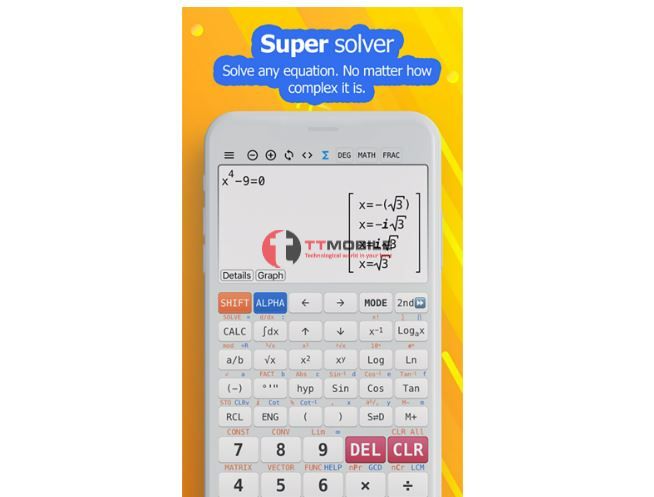
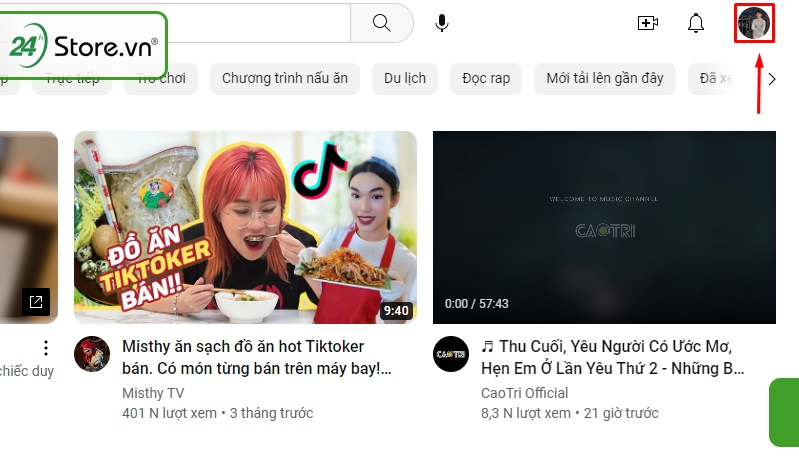
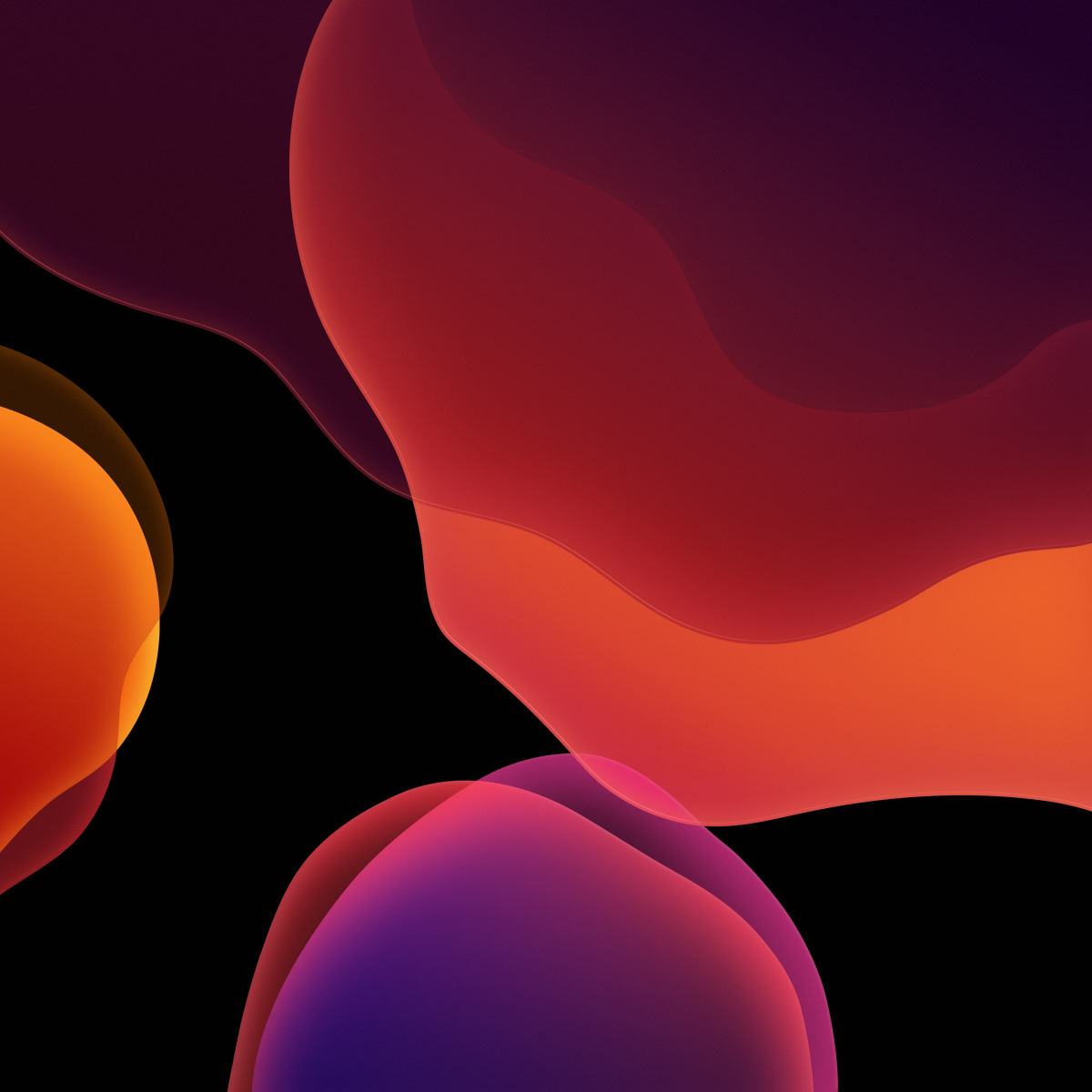
![[Windows 11/10] Thay đổi hình nền và chủ đề](https://praim.edu.vn/wp-content/uploads/2024/04/hinh-nen-may-tinh-asus.png)










